网友南续提问:光盘刻录大师怎么用
小编今天给大家带来了一篇关于光盘刻录大师怎么复制光盘的简单教程,感兴趣的朋友就跟小编一起来学习一下吧。
步骤一:在电脑自带光驱里放入源文件光盘,在外置光驱里放入一张空白可刻录光盘。按文件大小可选CD或DVD。
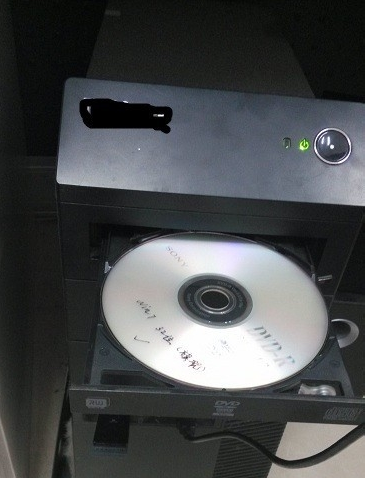
步骤二:打开光盘刻录大师,选复制光盘

步骤三:选好源光盘,单光驱无所谓,双光驱要注意看软件自动搜索后给出的光驱是不是源光驱。确定就点“下一步”
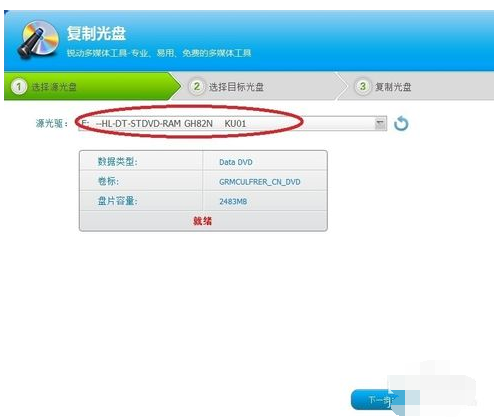
步骤四:软件会自动搜索目标光盘,如果找到外置光驱了,那会推荐出来。不正确可以手动更换“刻录光驱”选项。刻录前可以对下图红圈中参数进行修改。
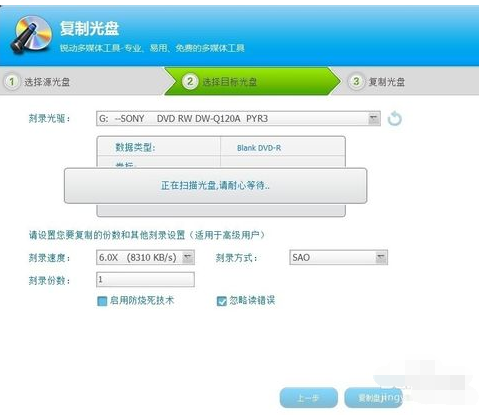
步骤五:如果没找到外置光驱,那会显示如下图。这样的话会先把盘内容复制到电脑上,然后弹出源盘,换上空白光盘后进行复制。(我们略过这一步还是说双光驱)
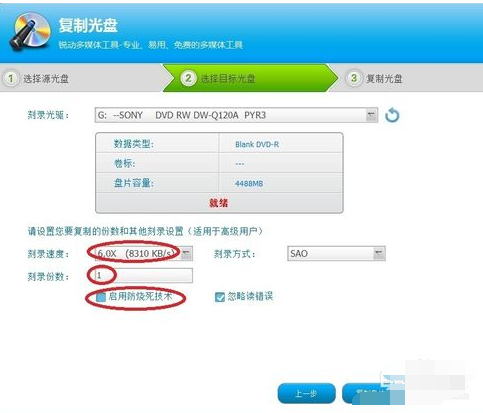
步骤六:确定找到外置光驱了,我们点开始复制,复制过程会先进行数据缓冲,再是设备缓冲,然后开始复制,这些过程都是自动的。
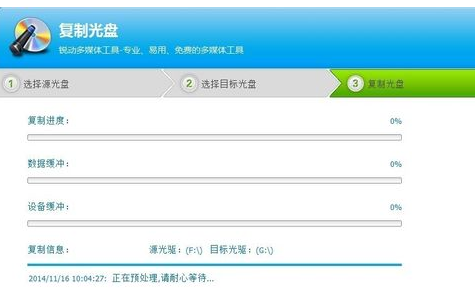
步骤七:刻录完成提示
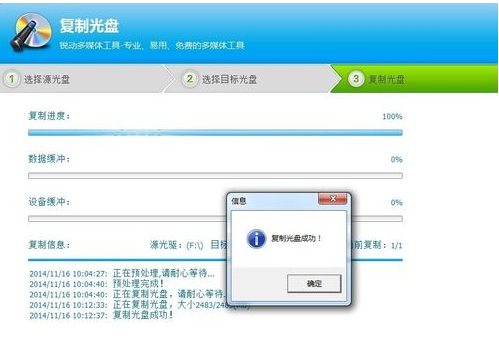
刻录就完成了。
以上就是小编给大家带来的全部内容,希望可以帮助到大家!
关于《光盘刻录大师怎么复制光盘?光盘刻录大师复制光盘的方法》相关问题的解答忆萍小编就为大家介绍到这里了。如需了解其他软件使用问题,请持续关注国旅手游网软件教程栏目。
![光盘刻录大师怎么分割[光盘刻录大师怎么把刻录到光盘]](http://img.citshb.com/uploads/article/20230512/645de514797d5.jpg)
![光盘刻录大师怎么把转换成mp4格式的[光盘刻录大师怎么把转换成mp4格式文件]](http://img.citshb.com/uploads/article/20230512/645de50a68a93.jpg)
![光盘刻录大师使用方法[光盘刻录大师使用教程8]](http://img.citshb.com/uploads/article/20230512/645de5064f1c1.jpg)
![光盘刻录大师刻录cd教程[光盘刻录大师刻录数据光盘怎么用]](http://img.citshb.com/uploads/article/20230512/645de4b22b2d9.jpg)
![怎样使用光盘刻录大师[光盘刻录大师刻录光盘的方法和步骤]](http://img.citshb.com/uploads/article/20230512/645de4aa05bef.jpg)




